iOS 12 вносит множество тонких улучшений в повседневное использование iPhone. Одним из них является возможность повторить Face Face после неудачной попытки, вместо того, чтобы принудительно вводить код доступа. Следите за тем, как это изменение работает.
С iOS 11 и Face ID на iPhone X пользователи получают две попытки разблокировать свое устройство с экрана блокировки, прежде чем программное обеспечение принудительно использует пароль.
Теперь с iOS 12 после одной неудачной попытки идентификации лица система отобразит клавиатуру, если вы хотите использовать свой пароль, но вы можете просто провести пальцем вверх, если хотите повторить попытку идентификации лица.
Примечание: iOS 12 в настоящее время доступна только в качестве бета-версии для разработчиков, однако публичная бета-версия, скорее всего, будет выпущена в ближайшее время.
Как повторить Face ID после неудачной попытки в iOS 12
- После неудачной попытки убедитесь, что ваше лицо видно на выемке вашего iPhone X
- Если у вас включен параметр «Требовать внимания для идентификации лица», убедитесь, что вы смотрите на свой iPhone
- Когда вы увидите параметр пароля, пропустите его и проведите вверх
Исходя из своего опыта, я обнаружил, что иногда мне даже не нужно смахивать экран с паролем, когда мое лицо читается камерой. Но вот как выглядит новый процесс:
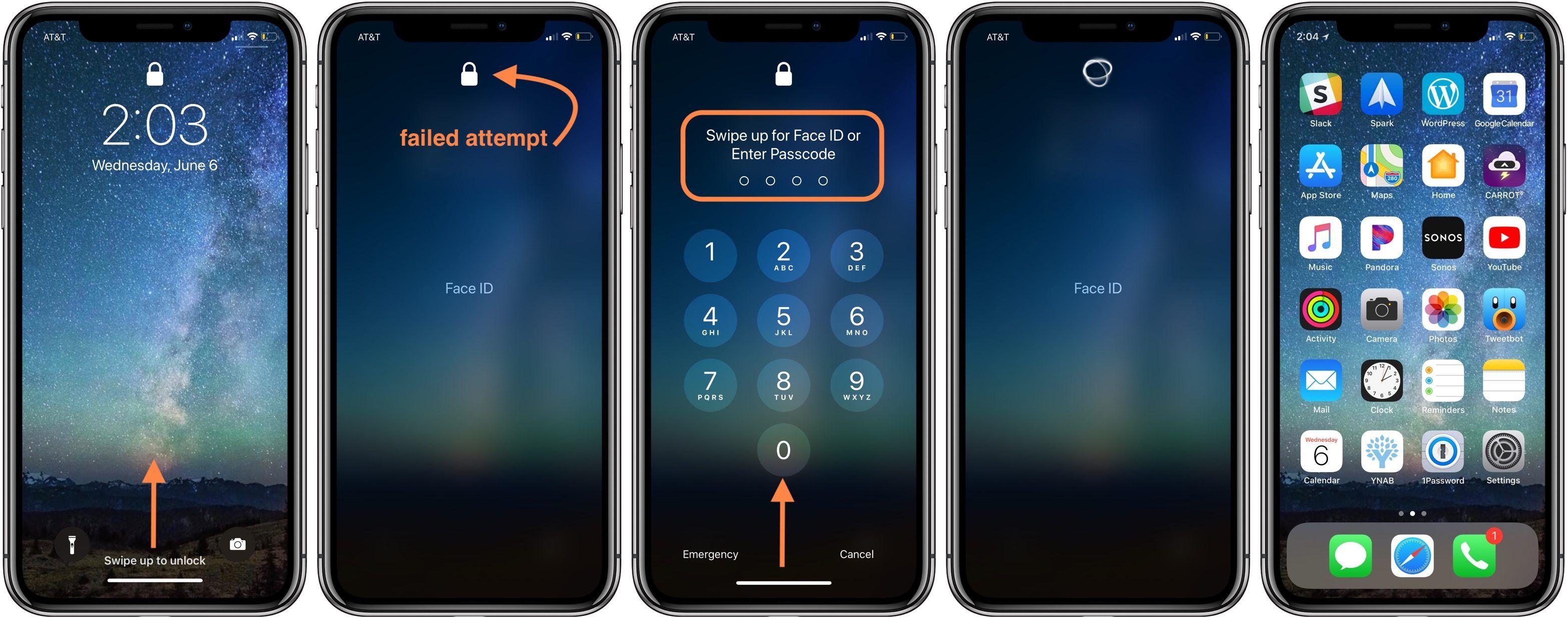
Обратите внимание, что в iOS 12 на новом экране блокировки отображается «Проведите пальцем вверх по идентификатору лица или введите пароль». В iOS 11 на экране просто отображается «Введите пароль».
Для получения дополнительной помощи, чтобы получить максимальную отдачу от ваших устройств Apple, ознакомьтесь с нашим руководством, а также со следующими статьями:
- watchOS 5: Как настроить Центр управления
- iOS 12: как использовать Screen Time на iPhone и iPad
- iOS 12: как включить тихие уведомления на iPhone и iPad
- watchOS 5: Как вручную подключиться к Wi-Fi
- iOS 12: как использовать приложение ARKit Measure на iPhone
- watchOS 5: Как начать соревнование по активности
- iOS 12: как создать Memoji на iPhone X
- HomePod: Как создать стереопару







